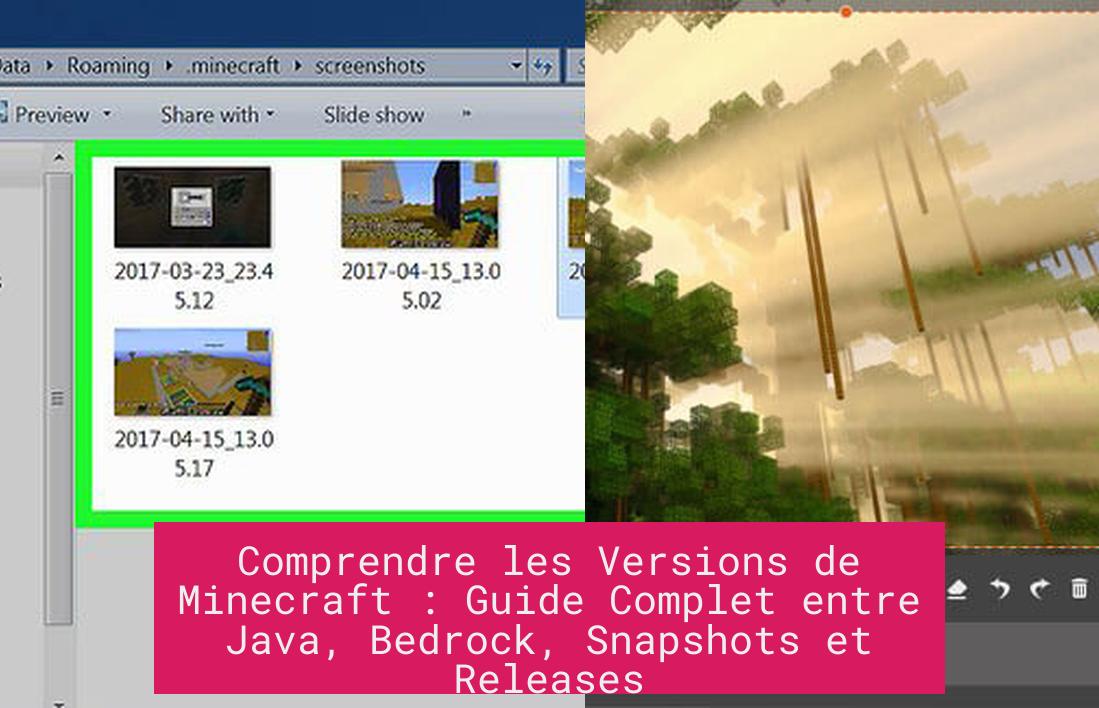Naviguer dans l’univers des versions de Minecraft peut parfois ressembler à une exploration de cave sans torche : on se sent vite perdu. Entre les mises à jour majeures, les snapshots, et les éditions Java ou Bedrock, il y a de quoi se mélanger les pinceaux, ou plutôt, les pioches. Vous voulez jouer à la dernière version, revenir à une ancienne pour un mod spécifique, ou simplement comprendre comment tout cela fonctionne ? Vous avez frappé à la bonne porte de chêne. Je suis là pour éclairer votre lanterne.
Pour avoir une version spécifique de Minecraft comme la 1.20 ou la 1.21, il suffit de passer par le launcher officiel de Minecraft, d’aller dans l’onglet « Configurations », de créer une nouvelle configuration, puis de sélectionner la version exacte désirée dans le menu déroulant avant de sauvegarder et de lancer le jeu.
Voilà, le diamant est extrait. Maintenant, creusons un peu plus profond pour découvrir tout le filon. Ce guide va transformer votre confusion en un inventaire bien rangé de connaissances, prêt à être utilisé.
Le B.A.-BA des Versions : Java, Bedrock, Snapshots et Releases
Avant de nous lancer tête baissée dans l’installation, posons les fondations. Comme pour toute bonne construction, il faut des bases solides. Dans Minecraft, tout commence par la distinction entre les deux grandes éditions du jeu.
Java Edition vs. Bedrock Edition : Le Grand Duel
C’est la première bifurcation sur le chemin. Comprendre la différence est crucial car la gestion des versions n’est pas tout à fait la même.
- L’Édition Java : C’est l’originale, la version historique disponible sur PC (Windows, macOS et Linux). C’est le royaume de la personnalisation ultime. Si vous entendez parler de mods complexes, de serveurs survoltés et d’une communauté de « bidouilleurs » passionnés, c’est ici que ça se passe. Sa force réside dans son ouverture.
- L’Édition Bedrock : C’est la version unifiée, moderne, conçue pour tourner sur presque tout : consoles (Xbox, PlayStation, Switch), mobile (iOS, Android) et Windows 10/11. Son avantage ? Le cross-play. Un joueur sur Xbox peut construire une maison avec son ami sur smartphone. C’est plus fermé aux modifications profondes, mais plus accessible pour le jeu entre amis sur différentes plateformes.
Ce guide se concentrera principalement sur l’Édition Java, car c’est là que la gestion manuelle des versions est la plus courante et la plus pertinente. Sur Bedrock, le jeu se met généralement à jour automatiquement via le store de votre plateforme.
Pour résumer, voici un petit tableau comparatif, aussi pratique qu’un établi.
| Caractéristique | Édition Java | Édition Bedrock |
|---|---|---|
| Plateformes | PC (Windows, macOS, Linux) | Consoles, Mobile, Windows 10/11 |
| Cross-play | Non (uniquement entre joueurs Java) | Oui (entre toutes les plateformes Bedrock) |
| Mods | Très étendu (Forge, Fabric, etc.) | Limité (Add-ons du Marketplace) |
| Gestion des versions | Manuelle et flexible via le launcher | Automatique, généralement la dernière version |
Releases vs. Snapshots : Le Stable et l’Expérimental
Maintenant, parlons temporalité. Mojang, le studio derrière Minecraft, ne sort pas une mise à jour majeure d’un coup. Le processus est plus subtil.
- Les Releases (Versions Stables) : Ce sont les versions officielles, comme la 1.20, 1.20.1, ou la 1.21. Elles sont testées, stables et considérées comme la version « finale » d’une mise à jour. C’est ce que 99% des joueurs utilisent au quotidien.
- Les Snapshots (Instantanés) : Ce sont des versions de développement, des bêtas publiques. Elles sortent régulièrement avant une grosse mise à jour pour permettre aux joueurs de tester les nouveautés en avant-première et de remonter les bugs. C’est excitant, mais attention : elles peuvent être instables, corrompre vos mondes et ne sont pas compatibles avec les serveurs en version « release ». C’est pour les aventuriers qui n’ont pas peur de vivre sur le fil du rasoir.
Comprendre cette distinction est la clé pour jouer aux toutes dernières nouveautés avant tout le monde.
Installer la Version 1.20 « Trails & Tales » : Un Jeu d’Enfant
La mise à jour 1.20, avec ses chameaux, ses renifleurs et son archéologie, a séduit de nombreux joueurs. Si vous n’y êtes pas encore, ou si vous voulez y revenir, la procédure est plus simple que de crafter une pioche en bois.
Votre meilleur ami dans cette quête est le Minecraft Launcher. C’est le hub central qui gère tout.
Voici la marche à suivre, étape par étape :
- Ouvrez le Minecraft Launcher : Double-cliquez sur l’icône sur votre bureau. Assurez-vous d’être connecté avec votre compte Microsoft.
- Allez dans l’onglet « Configurations » : En haut de la fenêtre du launcher, vous verrez plusieurs onglets comme « Jouer », « Installations » (ou « Configurations »), « Skins », etc. Cliquez sur « Configurations ».
- Créez une nouvelle configuration : Cliquez sur le bouton « + Nouveau… » ou « + Nouvelle configuration ». Une nouvelle fenêtre va s’ouvrir. C’est votre table de craft pour les versions !
- Nommez votre configuration : Donnez-lui un nom clair. Quelque chose comme « Ma version 1.20 » ou « Aventure Trails & Tales » est parfait pour s’y retrouver.
- Choisissez la version : C’est l’étape cruciale. Cliquez sur le menu déroulant à côté de « VERSION ». Une longue liste de toutes les versions de Minecraft jamais sorties va apparaître. Faites-la défiler jusqu’à trouver « release 1.20 » ou une de ses variantes (comme 1.20.1, 1.20.4, etc.). Sélectionnez celle que vous voulez.
- Sauvegardez : Cliquez sur le bouton vert « Créer » en bas à droite.
- Lancez le jeu : Retournez à l’onglet « Jouer ». À côté du gros bouton vert « JOUER », il y a un menu déroulant. Cliquez dessus et sélectionnez la configuration que vous venez de créer (« Ma version 1.20 »). Cliquez sur « JOUER ». Le launcher va télécharger les fichiers nécessaires et lancer le jeu dans la version choisie.
Et voilà ! Vous êtes prêt à explorer les sentiers et les contes de la 1.20. Cette méthode fonctionne pour n’importe quelle version stable du jeu, que vous vouliez retourner à l’âge d’or de la 1.8 pour du PvP ou redécouvrir la « Cave Update » en 1.18.
Le Mystère de Java : Le Carburant de votre Minecraft
Une question qui revient souvent, surtout avec les versions récentes : « Quelle version de Java me faut-il ? ». C’est une excellente question, car sans la bonne version de Java, votre jeu pourrait tout simplement refuser de se lancer.
Pour la version Minecraft 1.20.1, la réponse est claire et nette : vous avez besoin au minimum de Java SE 17.
Ne paniquez pas ! Dans 99% des cas, vous n’avez absolument rien à faire. Le launcher officiel de Minecraft est devenu très intelligent. Il inclut et gère désormais sa propre version de Java, parfaitement adaptée à la version du jeu que vous lancez.
Autrefois, il fallait parfois télécharger et installer Java manuellement, s’assurer que le chemin d’accès était correct… C’était un vrai parcours du combattant. Aujourd’hui, Mojang nous a simplifié la vie. Lorsque vous installez une version de Minecraft via le launcher, il télécharge et utilise automatiquement la version de Java appropriée. Vous pouvez donc dormir sur vos deux oreilles de bloc de laine.
Si, pour une raison obscure (comme l’utilisation de certains mods très spécifiques ou de launchers alternatifs), vous deviez gérer Java manuellement, sachez simplement que depuis la 1.17, Minecraft a fait un bond en avant et requiert des versions plus récentes de Java. Le temps de Java 8 est révolu pour les versions modernes du jeu.
Objectif 1.21 « Tricky Trials » : À l’Assaut des Nouveautés
En 2025, la version 1.21 est bien installée, avec ses « Trial Chambers », son mob hostile le « Breeze » et sa nouvelle arme dévastatrice, la Masse (« Mace »). Si vous voulez vous lancer dans ces épreuves piégées, la méthode est exactement la même que pour la 1.20.
Reprenons notre check-list :
- Lancez le Minecraft Launcher.
- Cliquez sur l’onglet « Configurations ».
- Cliquez sur « + Nouvelle configuration ».
- Nommez-la « Monde 1.21 » ou « Défi Tricky Trials ».
- Dans le menu déroulant « VERSION », sélectionnez « release 1.21 ».
- Cliquez sur « Créer ».
- Retournez à l’onglet « Jouer », sélectionnez votre nouvelle configuration « Monde 1.21 » et cliquez sur « JOUER ».
C’est aussi simple que ça. Le launcher s’occupe de tout.
Et si je veux tester la future 1.22 en avance ?
Ah, l’appel de l’aventure ! Vous voulez voir ce que Mojang nous prépare pour l’avenir ? C’est là que les snapshots entrent en jeu. Pour les activer, la manipulation est très simple.
Dans l’onglet « Configurations », lorsque vous créez ou modifiez une configuration, vous verrez des cases à cocher en haut. Il y en a une qui s’intitule « Instantanés » ou « Snapshots ». Cochez-la.
Une fois cette case cochée, le menu déroulant « VERSION » affichera non seulement les versions stables, mais aussi toutes les versions de test les plus récentes. Elles sont généralement nommées avec l’année, la semaine et une lettre (ex: « 25w05a »). En sélectionnant la dernière snapshot, vous jouerez avec les toutes dernières fonctionnalités en cours de développement.
Un conseil d’ami : Ne jouez JAMAIS sur votre monde principal avec une snapshot. Créez toujours un monde séparé pour vos tests. Les snapshots peuvent être buguées et corrompre irrémédiablement vos précieuses constructions. Faites des sauvegardes !
La Boîte à Outils : Dépannage et Astuces de Pro
Parfois, même avec le meilleur guide du monde, un Creeper vient tout faire exploser. Voici quelques problèmes courants et leurs solutions.
« Je ne vois pas la version que je veux dans la liste ! »
C’est un classique. Assurez-vous que dans l’onglet « Configurations », les cases « Releases » (Versions stables) et, si nécessaire, « Snapshots » (Instantanés) et « Modifiées » (pour les versions avec Forge/Fabric) sont bien cochées en haut de la page. Si elles sont décochées, la liste des versions sera filtrée.
« Mon jeu crash au lancement sur une nouvelle version. »
Cela peut être dû à plusieurs raisons.
- Mods obsolètes : Si vous utilisez des mods (comme Optifine, ou via des modloaders comme Forge/Fabric), ils sont extrêmement spécifiques à une version. Un mod pour la 1.20.1 ne fonctionnera PAS sur la 1.21. Assurez-vous que votre profil de jeu est « vanilla » (sans mods) ou que tous vos mods ont été mis à jour pour la version cible.
- Allocation de RAM : Les versions plus récentes de Minecraft peuvent être plus gourmandes. Dans les options de votre configuration (« Configurations » > « Modifier » > « Plus d’options »), vous pouvez allouer plus de mémoire vive (RAM) au jeu. La ligne commence par -Xmx. Par défaut, elle est souvent à 2G (2 Gigaoctets). Si vous avez 8Go de RAM ou plus sur votre PC, vous pouvez sans risque passer à 4G.
Compatibilité des Serveurs et des Mondes
Un point crucial à ne jamais oublier : la version est reine.
- Serveurs multijoueurs : Vous ne pouvez vous connecter à un serveur que si votre client de jeu a la même version exacte. Impossible de rejoindre un serveur 1.20.4 si vous êtes en 1.21.
- Mondes solo : Vous pouvez généralement ouvrir un monde ancien (ex: 1.19) dans une version plus récente (ex: 1.21). Minecraft vous proposera de le convertir. Faites une sauvegarde avant d’accepter ! En revanche, l’inverse est impossible. Ouvrir un monde 1.21 avec une version 1.19 du jeu le corrompra à coup sûr.
Vous voilà maintenant armé jusqu’aux dents, non pas avec une épée en diamant, mais avec une connaissance solide de la gestion des versions de Minecraft. Le launcher est votre meilleur allié, les configurations sont vos sorts, et les snapshots sont vos potions expérimentales.
Le monde des blocs est en constante évolution, et savoir jongler avec ses mises à jour est une compétence essentielle pour tout Minecrafteur qui se respecte. C’est la liberté de pouvoir revivre la nostalgie d’une ancienne version, de profiter de la stabilité de la dernière release, ou de se jeter dans l’inconnu des futures mises à jour.
Alors, quelle sera votre prochaine aventure ? Un retour aux sources en 1.12.2 pour ses mods légendaires, ou une exploration des salles d’épreuves de la 1.21 ? Le choix vous appartient. Bon jeu